OptimizePress 3 Review (2022): Cel mai bun generator de pagini de destinație WordPress?
Publicat: 2022-01-01Vă gândiți să utilizați OptimizePress pe site-ul dvs. WordPress? În această recenzie practică OptimizePress 3, vă voi ajuta să decideți dacă acest instrument este potrivit pentru dvs.
Dacă nu este prima dată când luați în considerare OptimizePress, este important să începeți prin a observa că OptimizePress 3 este o actualizare uriașă față de versiunile anterioare ale OptimizePress.
Este un produs complet nou, cu o experiență de editare excelentă, precum și instrumente suplimentare care vă ajută să creați canale, să afișați notificări de vânzări și multe altele.
Iată cum vom detalia recenzia noastră despre OptimizePress 3:
- O privire la nivel înalt asupra a ceea ce oferă OptimizePress 3.
- Privire practică detaliată asupra OptimizeBuilder și a unora dintre caracteristicile sale remarcabile.
- Examinează practic alte instrumente, cum ar fi tema și tabloul de bord.
- Detalii de preț.
- Gânduri finale.
Să cercetăm, astfel încât să puteți decide dacă OptimizePress este opțiunea potrivită pentru site-ul dvs. web.
Revizuirea OptimizePress 3: Ce este în cutie?
OptimizePress 3 vine cu câteva funcții de bază diferite, dintre care puteți alege.
Toți utilizatorii OptimizePress 3 au acces la generatorul vizual de pagini drag-and-drop și o temă dedicată. În funcție de planul dvs., este posibil să aveți acces și la un generator de pâlnie și un plugin de notificare a vânzărilor.
Să începem revizuirea OptimizePress 3, parcurgând ofertele mai detaliat.
OptimizeBuilder – Generatorul de pagini prin glisare și plasare

Oferta de bază este OptimizeBuilder . Acesta este instrumentul vizual de generare a paginilor cu drag-and-drop.
Din nou, dacă ați folosit versiuni anterioare ale OptimizePress, noul constructor este complet diferit. Nu mi-a plăcut vechiul constructor, dar constructorul din versiunea 3 este o bucurie absolută de folosit.
Îți voi arăta mai în profunzime în secțiunea practică, dar câteva dintre cele mai importante puncte sunt:
- Experiență rapidă de editare inline – are una dintre cele mai rapide experiențe de editare existente ( vă voi arăta caracteristicile specifice care mă duc la această concluzie ).
- Tone de șabloane de pagini de destinație importabile bine concepute.
- Elemente axate pe conversie, cum ar fi cronometrele cu numărătoare inversă și formularele de înscriere.
- Instrument de înscriere în doi pași încorporat.
Tema inteligentă v3
O altă opțiune pe care o aveți este tema inteligentă . OptimizeBuilder este un plugin, așa că îl puteți folosi pentru a construi conținutul paginii, dar va trebui totuși să îl asociați cu o temă.
Puteți folosi orice temă doriți... sau puteți folosi tema inteligentă inclusă, care este un fel ca o bază flexibilă care este personalizată pentru a se asocia cu constructorul.
Din nou, îl veți vedea mai în profunzime în secțiunea practică a revizuirii OptimizePress 3, dar unele dintre punctele importante sunt următoarele:
- Tema arată frumos și modern chiar din cutie.
- Aveți o mulțime de opțiuni de personalizare în Personalizatorul WordPress pentru a-i controla aspectul.
- Include câteva funcții frumoase, cum ar fi butoanele de urmărire socială încorporate, formulare de înscriere și un instrument de gestionare a scripturilor.
OptimizeFunnels – Creați canale complete de vânzări
În timp ce OptimizeBuilder vă permite să creați modele unice, OptimizeFunnels vă ajută să puneți totul împreună pentru a crea pâlnii de vânzări complete.
OptimizeFunnels este încă oarecum nou, așa că nu are lista completă de funcții în momentul în care scriem recenzia noastră OptimizePress 3.
Cu toate acestea, dezvoltatorii intenționează să adauge:
- Asistență încorporată de plată pentru a procesa plățile direct.
- Statistici încorporate pentru a analiza cât de eficiente sunt canalele dvs.
Dacă pot îmbunătăți această funcție, aș putea vedea că aceasta este o alternativă solidă ClickFunnels în continuare.
Notă – nu am o copie a OptimizeFunnels, așa că nu o veți vedea în secțiunea practică. Este disponibil doar la nivelul cel mai înalt .
OptimizeUrgency
OptimizeUrgency vă ajută să adăugați notificări de vânzări în timp real pe site-ul dvs. Puteți genera aceste notificări de la:
- Vânzări WooCommerce
- Informații manuale
- Conținut nou sau oferte externe
Notă – nu am o copie a OptimizeUrgency, așa că nu o veți vedea în secțiunea practică. Este disponibil doar la nivelul cel mai înalt .
Practic cu OptimizePress 3 Builder
Să începem secțiunea practică a revizuirii OptimizePress 3 cu o privire detaliată asupra noii interfețe OptimizeBuilder.
Când mergeți să creați o pagină nouă cu generatorul, puteți fie să începeți prin a importa unul dintre numeroasele șabloane prefabricate, fie să utilizați un șablon gol.
Un lucru de remarcat aici este că șabloanele sunt foarte bine făcute – majoritatea arată super profesioniste și parcă ar fi fost construite de un designer profesionist:
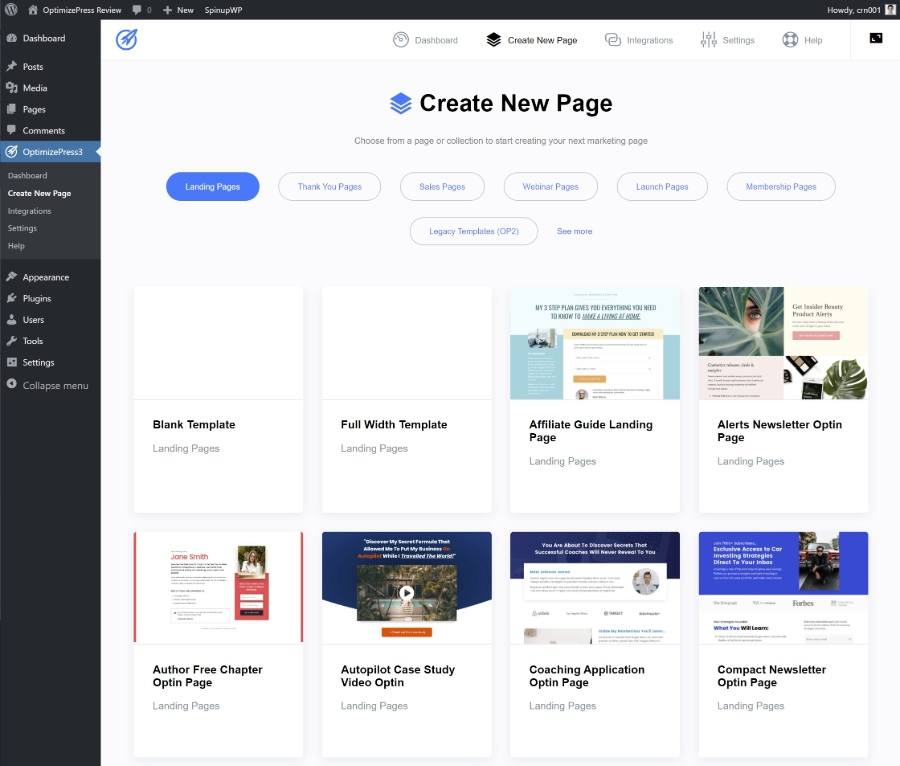
Pentru acest exemplu, voi alege unul dintre șabloanele mele preferate, în loc să încep de la zero.
Aceasta va lansa constructorul.
Constructorul folosește o vizualizare captivantă pe toată lățimea. Nu există bare laterale mereu activate sau ceva care să stea în calea designului dvs. Singurul element de interfață dincolo de previzualizarea vizuală live este o bară de instrumente în partea de sus:

Să trecem mai departe și voi evidenția câteva dintre lucrurile care îmi plac la noul generator OptimizePress.
Aproape totul este în linie
Unul dintre lucrurile mele preferate despre constructor este modul în care aproape fiecare setare este în linie. Adică, puteți lucra doar făcând clic pe elementele din design – nu trebuie să mergeți înainte și înapoi între o bară laterală.
De exemplu, dacă doriți să editați textul din pagină, faceți clic pe și introduceți:

Dacă doriți să modificați distanța dintre elemente (margini și umplutură sau lățimea coloanei), puteți pur și simplu să treceți cu mouse-ul peste acea secțiune și să utilizați glisarea și plasarea pentru a modifica distanța:
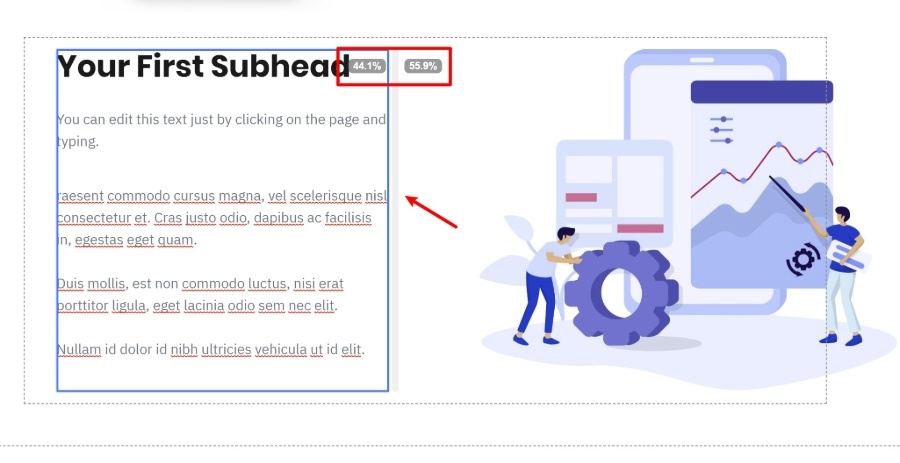
Dacă doriți să editați setările pentru un element, setările apar, de asemenea, în linie, în loc să se deschidă într-o bară laterală, așa cum ați vedea cu Elementor sau cu o mulțime de alte plugin-uri pentru generatorul de pagini WordPress:
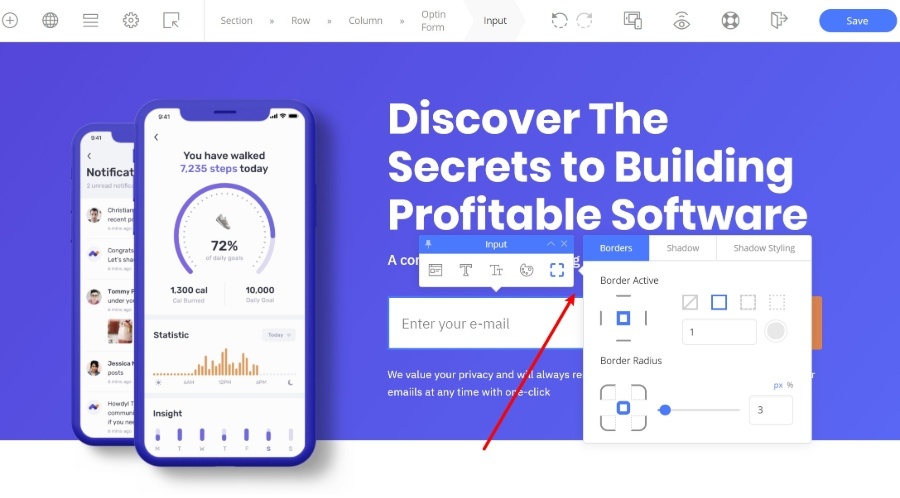
Singura excepție este dacă deschideți setările avansate ale unui element. În funcție de element, uneori se va deschide acele setări avansate în bara laterală:
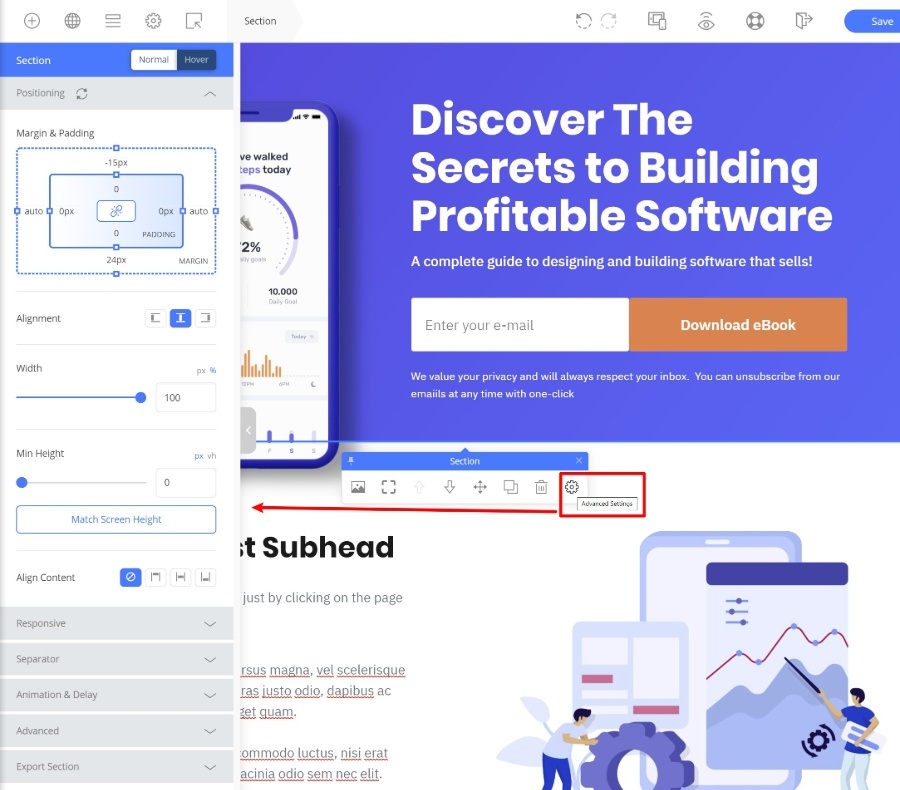
Avantajul utilizării acestei abordări inline este că vă permite să construiți pagini mult mai rapid , ceea ce este un aspect adesea neglijat atunci când alegeți un generator de pagini WordPress.
De exemplu, în loc să fie nevoie să deschideți o bară laterală, faceți clic pe o filă și ajustați spațiul acolo... trebuie doar să glisați și să plasați pe previzualizarea vizuală. Asa ar trebui sa fie!
O selecție bună de elemente de conținut
Dacă doriți să adăugați conținut nou paginii dvs., puteți face clic pe butonul Elemente din bara de instrumente. Aceasta va deschide o bară laterală cu o listă completă de elemente.
Pentru a adăuga un element la design, tot ce faceți este să-l trageți pe pagină.
OptimizePress are o mare selecție de elemente. Pe lângă toate elementele de bază comune, unele dintre elementele care merită prezentate sunt:
- Formular Optin – creați formulare de înscriere care se conectează direct la servicii populare de marketing prin e-mail, CRM-uri sau servicii de webinar.
- Evergreen SAU Interval Countdown Timers – adăugați cronometre pentru numărătoare inversă pentru urgență.
- Mărturie – adăugați cu ușurință dovezi sociale.
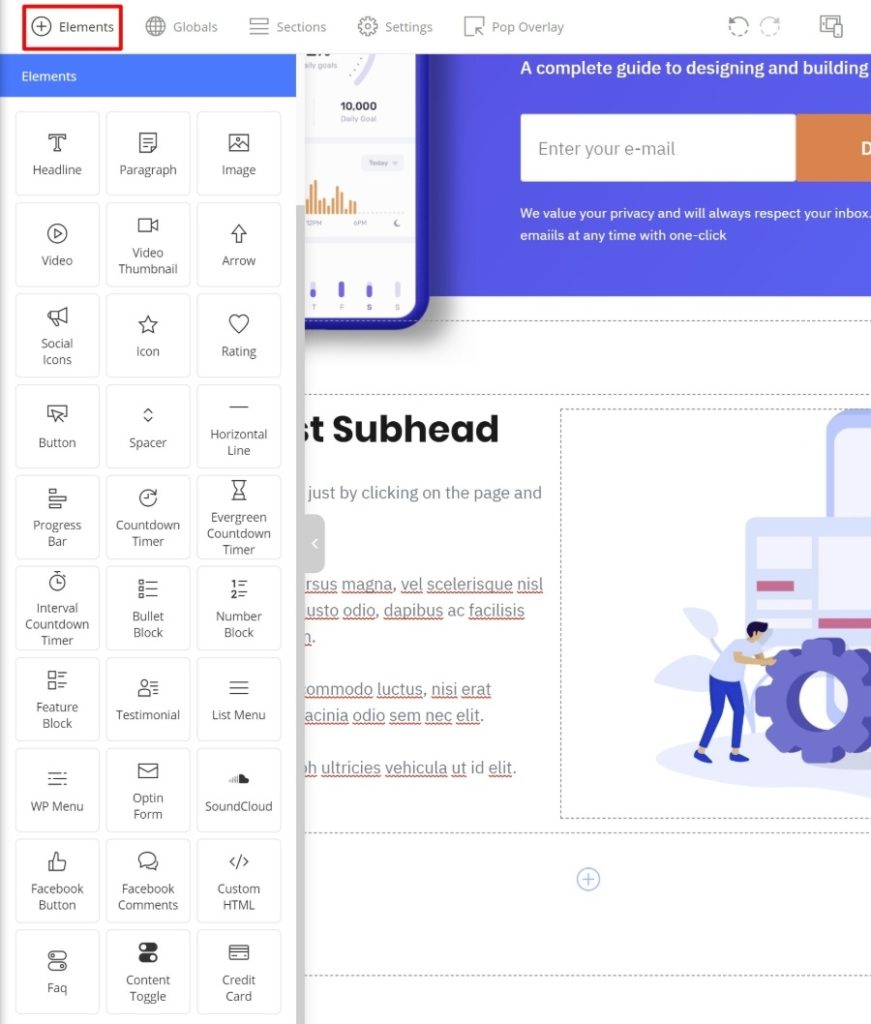
Crearea automată a coloanelor la tragerea elementelor
Iată o altă caracteristică pe care o iubesc și una care vă va ajuta să construiți pagini mai rapid.
Cu o mulțime de constructori de pagini, mai întâi trebuie să configurați aspectul secțiunii/coloanelor. Apoi, puteți adăuga elemente în interiorul acelei grile existente.
S-ar putea să nu vă gândiți la asta, dar acest lucru poate consuma de fapt mult timp și vă oferă mult mai puțină flexibilitate atunci când vă construiți design-urile.
OptimizePress face lucrurile într-un mod mult mai inteligent. Când trageți peste un nou element de conținut, îl puteți plasa oriunde pe pagină, inclusiv în propria sa coloană. Tot ce faceți este să îl trageți în locul în care doriți să îl adăugați și OptimizePress va evidenția aspectul pentru dvs.:
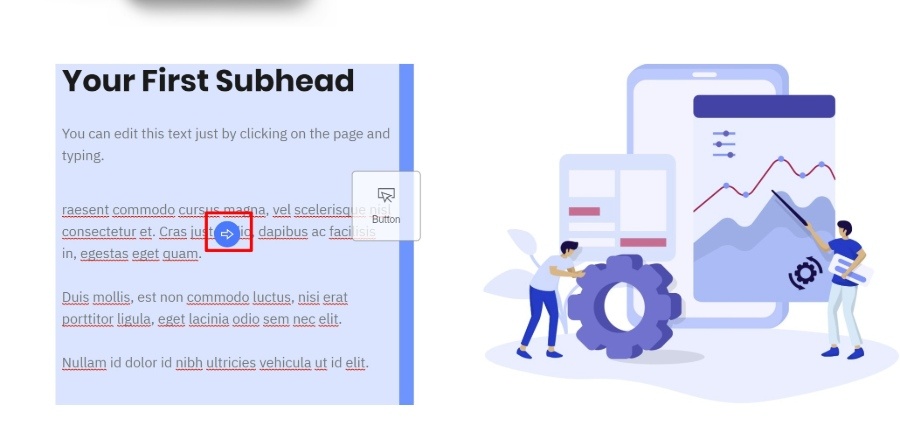
În exemplul de mai sus, OptimizePress va insera butonul din dreapta coloanei evidențiate:
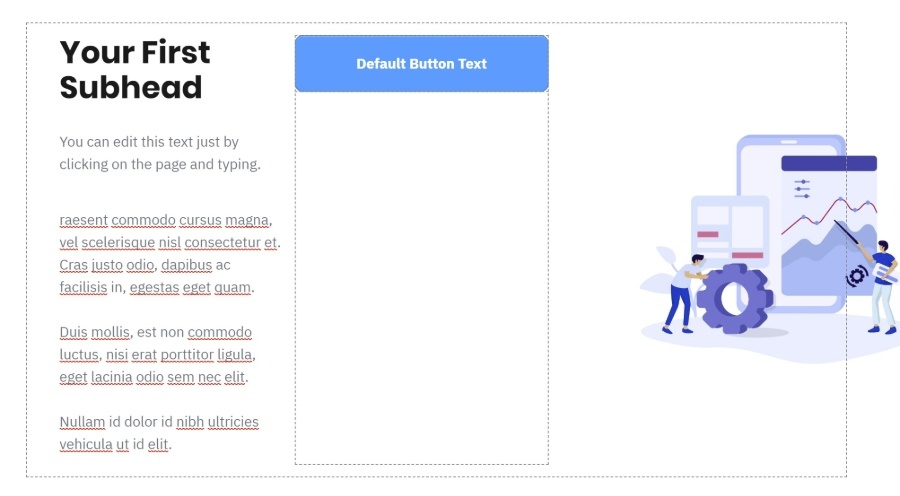
Pare un lucru mic, dar aceasta este una dintre funcțiile mele preferate din Thrive Architect, așa că este minunat să văd că OptimizePress o face atât de bine.
Presetări de proiectare
O altă caracteristică care vă poate ajuta să economisiți timp este setările de proiectare. Pentru multe elemente, OptimizePress va sugera automat presetări pe care le puteți aplica rapid elementului:
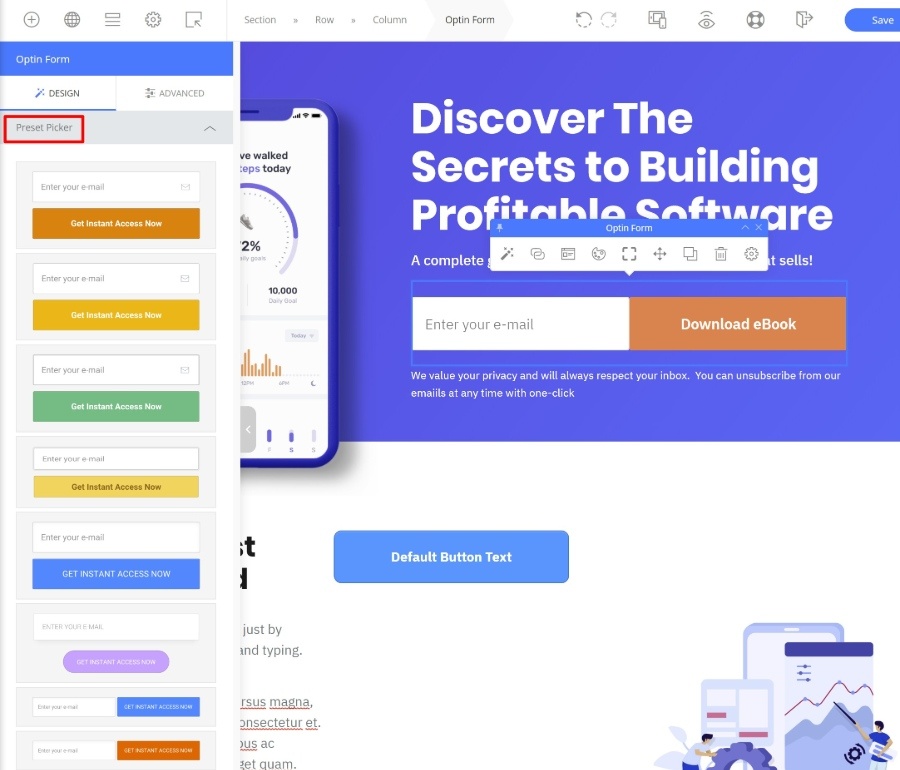
Apoi puteți modifica în continuare lucrurile după cum este necesar utilizând setările elementului.
Acest lucru este deosebit de grozav dacă nu sunteți designer, deoarece nu trebuie să vă faceți griji cu privire la configurarea fiecărei setări de design de la zero.
Elemente globale
Elementele globale sunt o caracteristică elegantă care vă ajută atunci când trebuie să reutilizați același design pe mai multe pagini.
De exemplu, un bloc de mărturii pe care îl utilizați pe mai multe pagini.
Ce se întâmplă dacă, în continuare, doriți să schimbați mărturia? Trebuie să mergeți la fiecare pagină în care apare mărturia și să actualizați manual elementul?
Nu! Când marcați un element ca global, îl puteți actualiza o singură dată și puteți aplica automat acele modificări la fiecare instanță a elementului global.
Pentru a salva un element ca global, tot ce trebuie să faceți este să faceți clic dreapta și să alegeți Marcare element ca global :
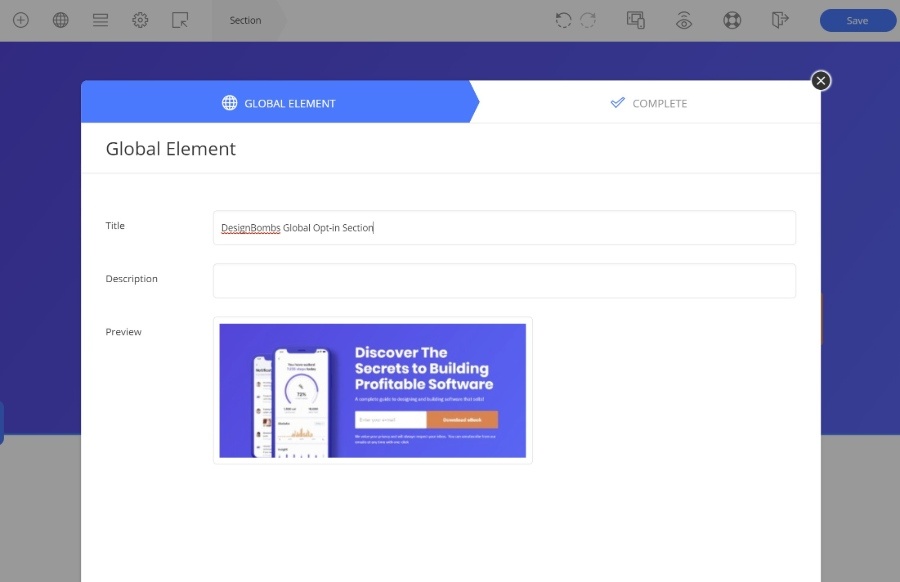
Veți putea apoi să inserați elemente globale în alte modele dintr-o opțiune dedicată Globals din bara de instrumente:

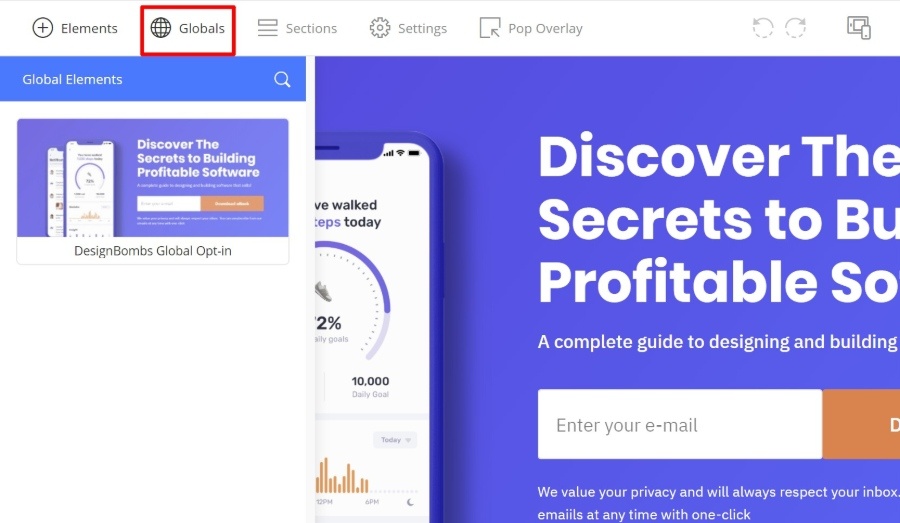
Setări de design responsive și previzualizări
Toate modelele pe care le creați cu OptimizePress sunt receptive în mod implicit, ceea ce înseamnă că vor arăta grozav pe toate dispozitivele.
Dacă doriți să previzualizați cum va arăta designul dvs. pe alt dispozitiv, OptimizePress vine cu un instrument de previzualizare încorporat:
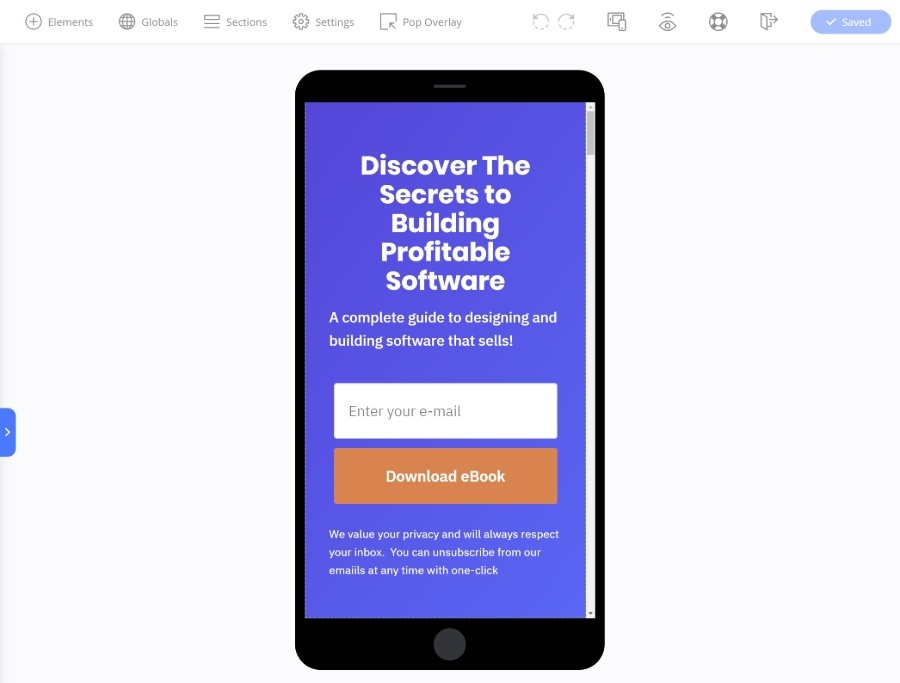
Iată, totuși, lucrul frumos:
Orice modificări de design pe care le faceți în previzualizarea receptivă se vor aplica numai dispozitivelor respective.
De exemplu, dacă modificați dimensiunea textului la 13 px în timpul previzualizării mobile, fontul va fi de 13 px , dar numai pentru modelele mobile . Acest lucru vă permite să explorați și să optimizați în continuare design-urile pentru diferite dispozitive.
Aveți, de asemenea, opțiunea de a ascunde anumite elemente de conținut pe diferite dispozitive, dacă este necesar.
Creați suprapuneri pop-up
În cele din urmă, avem una dintre cele mai unice caracteristici – un instrument încorporat care vă ajută să creați o suprapunere pop-up (AKA o înscriere în doi pași). De exemplu, puteți solicita utilizatorilor să facă clic pe un buton pentru a deschide o fereastră pop-up cu formularul de înscriere.
În timp ce unii alți generatori de pagini vă permit să creați ferestre pop-up, nu am văzut niciodată această caracteristică integrată în interfața generatorului în sine.
Tot ce faceți este să faceți clic pe butonul de pe bara de instrumente și veți putea configura suprapunerea pop-up chiar acolo:
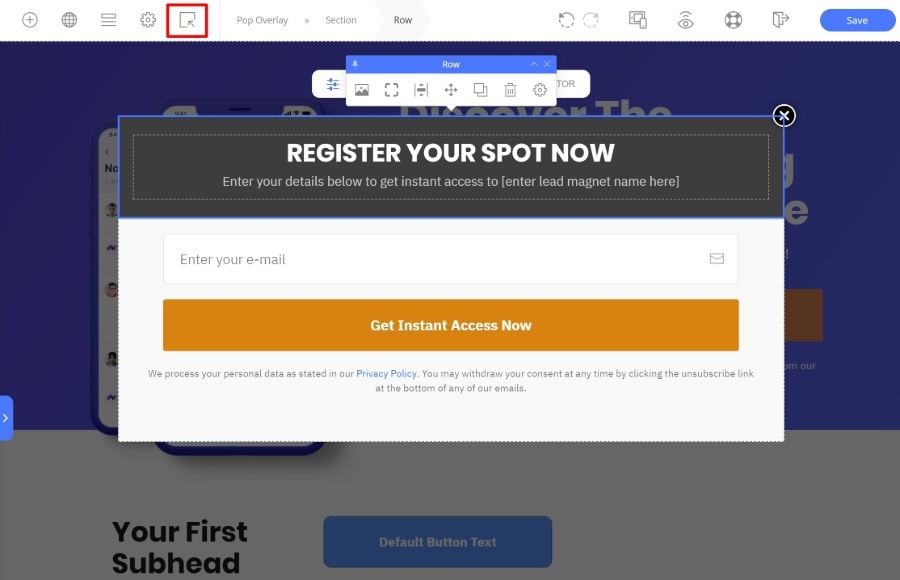
Având în vedere că mulți oameni vor folosi OptimizePress pentru paginile de destinație, a avea această funcție încorporată este foarte convenabil.
Gânduri finale despre OptimizeBuilder
Noul OptimizePress Builder din versiunea 3 este o actualizare uriașă față de versiunile anterioare.
După cum am încercat să evidențiez mai sus, este dotat cu atât de multe funcții pentru a vă ajuta să creați mai rapid modele grozave.
Îmi place cum aproape totul este în linie.
Doriți să editați textul? Doar tastați pe pagină.
Doriți să schimbați spațierea? Folosiți doar drag-and-drop până când aspectul este perfect.
Doriți să adăugați un nou element de conținut? Doar trageți-l pe designul dvs. și OptimizePress va crea o nouă coloană dacă este necesar.
Înțelegi ideea…
Este doar o experiență de design foarte rapidă, bine gândită.
În ceea ce privește opțiunile de design/stil, OptimizePress nu are la fel de multă flexibilitate ca ceva de genul Elementor sau Divi. Dar îți oferă tot ce au nevoie majoritatea oamenilor. Și cred că acest lucru se potrivește cu filozofia sa de design:
OptimizePress încearcă să vă ajute să construiți pagini de destinație arătoase și cu o conversie ridicată cât mai repede posibil . Nu este neapărat să încerce să fie locul de joacă al unui designer web precum Elementor și Divi.
Dacă sunteți concentrat pe marketing/obiectiv, atunci cred că o să vă placă modul în care OptimizePress abordează interfața sa de generator.
Practic cu tabloul de bord OptimizePress
În continuare, să mutăm recenzia OptimizePress 3 departe de generator și în unele dintre celelalte instrumente.
Pentru a vă ajuta să vă gestionați toate instrumentele, aveți un tablou de bord dedicat OptimizePress:
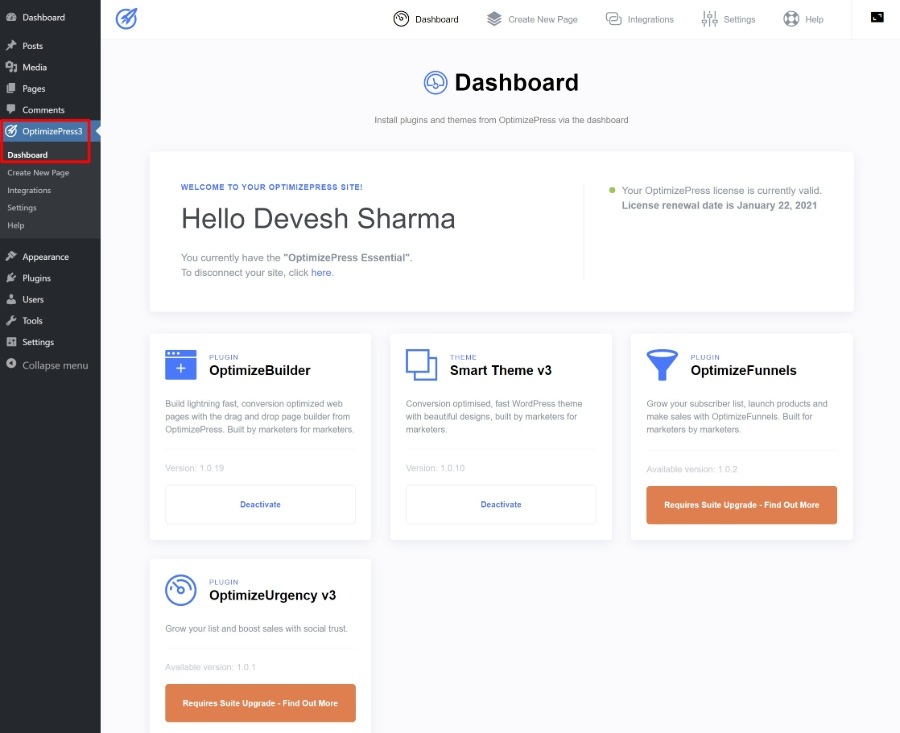
Tot aici puteți configura integrări cu cele peste 20 de servicii acceptate de OptimizePress:
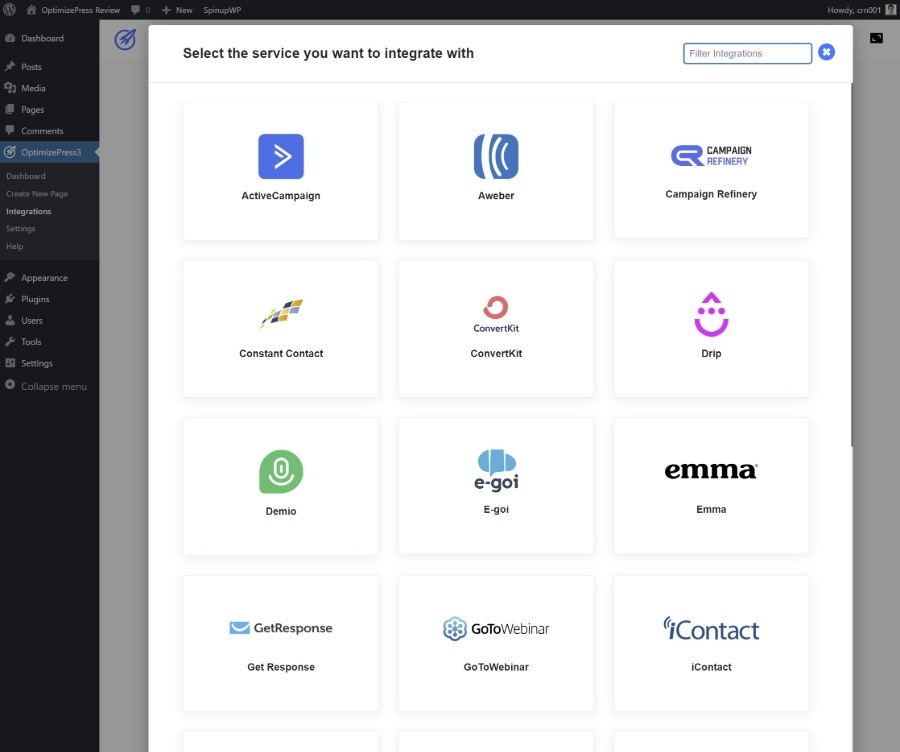
O altă caracteristică bună din zona tabloului de bord este capacitatea de a activa/dezactiva condiționat scripturile și stilurile pe modelele tale OptimizePress.
Din motive de performanță, este posibil să nu doriți ca scripturile și stilurile din tema dvs. sau alte plugin-uri să se încarce pe modelele dvs. OptimizePress atunci când utilizați șablonul gol.
Folosind casete de selectare simple, puteți dezactiva/activa cât de multe elemente sunt necesare pentru a menține modelele dvs. OptimizePress fără umflare și încărcare rapidă:
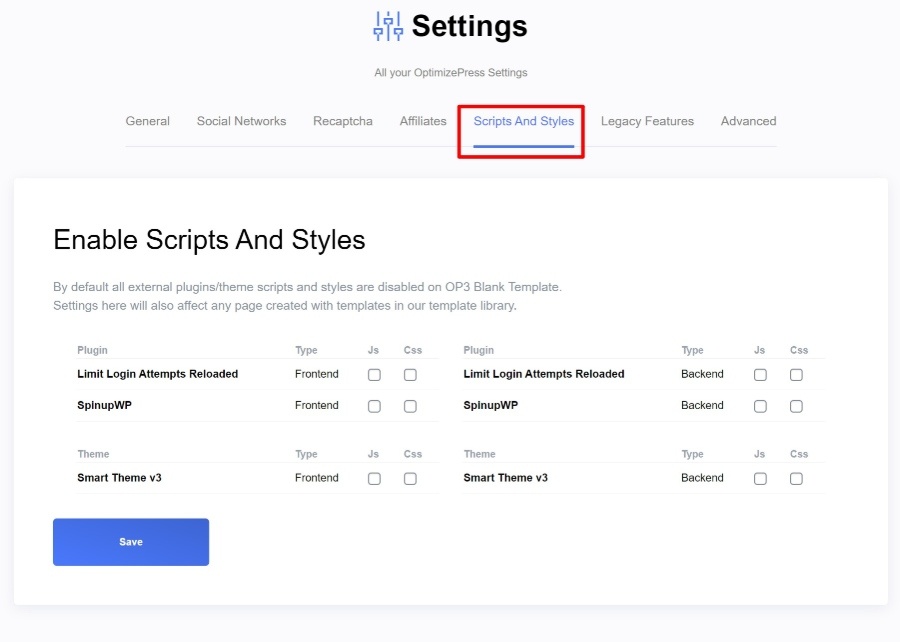
Practic cu OptimizePress SmartTheme
OptimizePress SmartTheme este o temă complet bună... dar nu cred că ar trebui să fie un factor important în decizia ta.
Arată frumos și are câteva opțiuni convenabile, dar personal aș prefera să asociez generatorul OptimizePress cu ceva precum Genesis, GeneratePress sau Astra.
Pentru a controla majoritatea setărilor temei, puteți utiliza Personalizatorul WordPress în timp real:
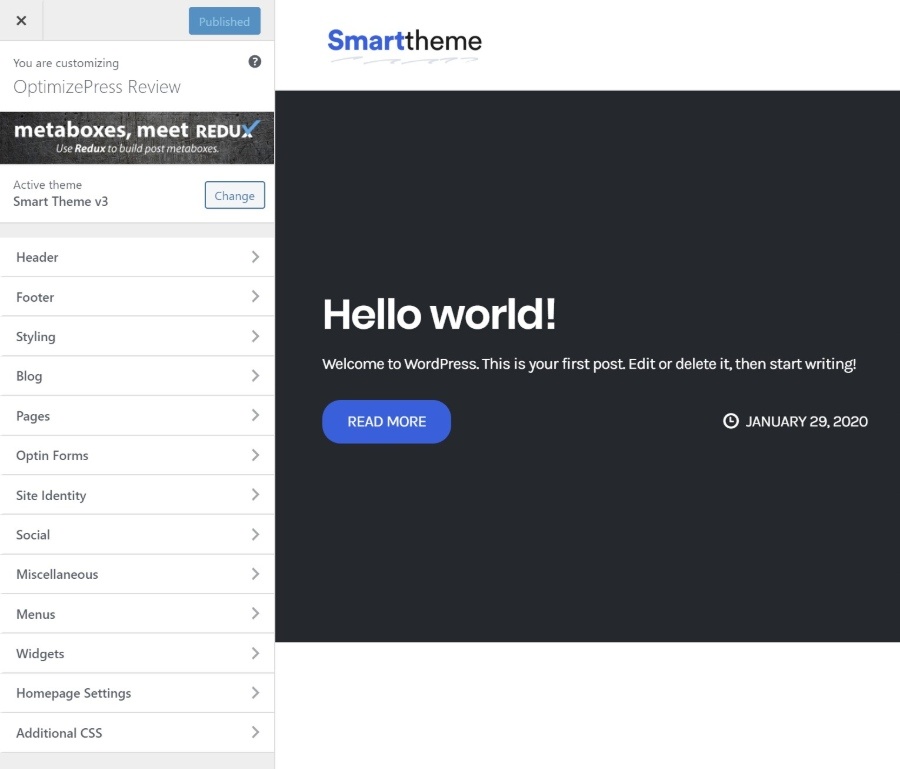
De asemenea, aveți un panou de opțiuni pentru tema backend, dacă preferați această abordare:
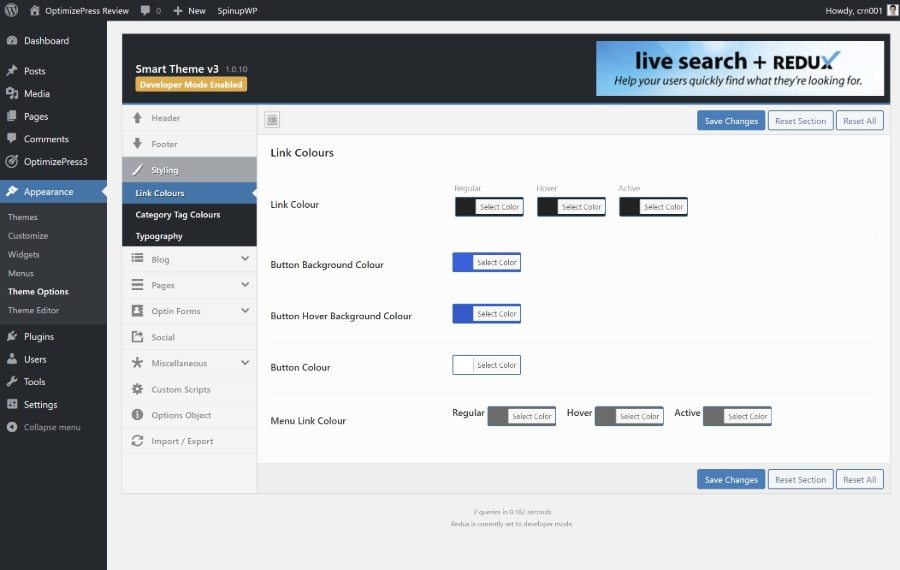
După cum am menționat în introducere, unele dintre cele mai importante puncte sunt:
- Formulare de înscriere încorporate pentru diferite părți ale site-ului.
- Butoane de distribuire socială încorporate.
Îmi place, de asemenea, instrumentul Scripturi personalizate , care vă permite să inserați scripturi în diferite puncte ale temei dvs.:
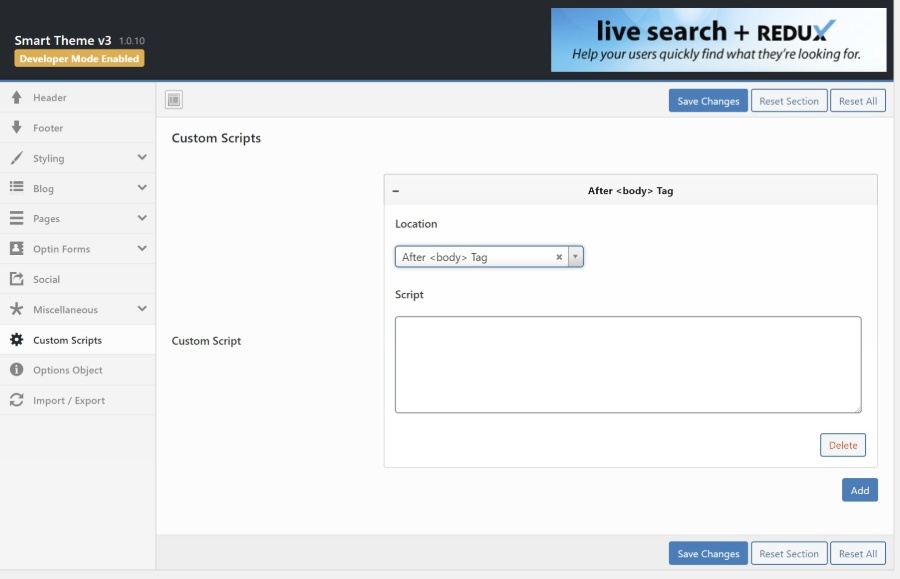
Una peste alta, cred că SmartTheme este o temă complet bună – doar cred că este mai mult un „aruncare” decât un motiv pentru a cumpăra OptimizePress de la sine.
Vorbind despre achiziționarea OptimizePress, să vorbim despre prețuri...
Prețuri OptimizePress 3
OptimizePress are trei planuri de prețuri. Fiecare plan oferă un set diferit de caracteristici și vă permite să utilizați instrumentele pe un număr diferit de site-uri.
Puteți vedea detalii complete de preț mai jos:
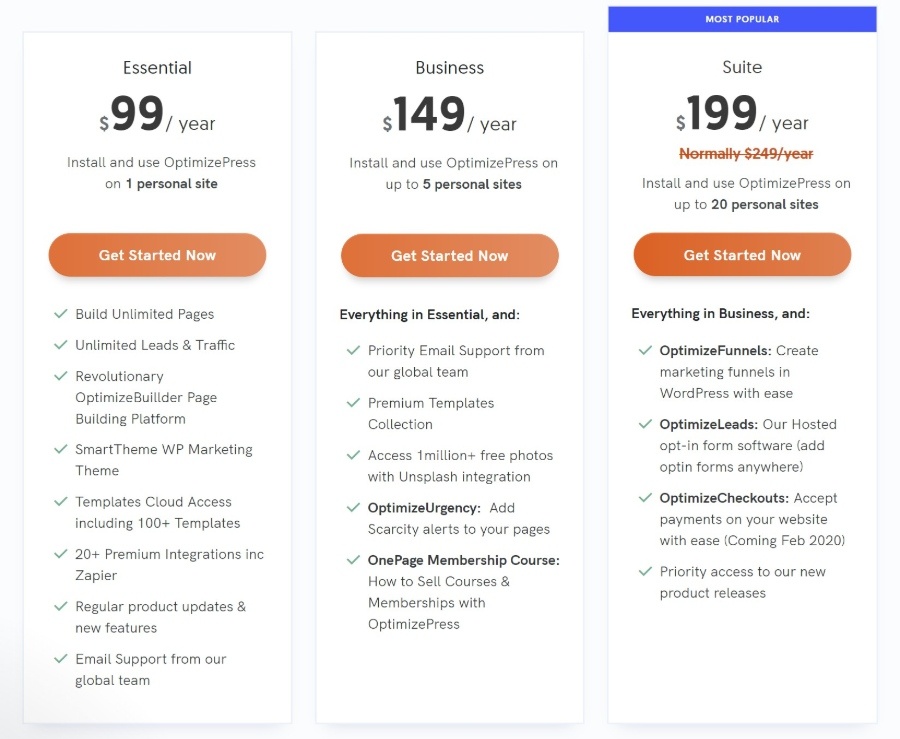
Cu cel mai ieftin plan la 99 USD, OptimizePress este puțin mai scump decât generatorul tău mediu de pagini. De exemplu, Elementor costă 49 USD, Brizy este 49 USD, Divi este 89 USD... dar asta include accesul la toate produsele Elegant Themes și utilizarea pe site-uri nelimitate.
Deci, merită să plătiți mai mult pentru OptimizePress?
Ei bine, cred că asta depinde de cum vrei să-l folosești...
Dacă ești doar un utilizator ocazional, aș spune că ar fi mai bine cu versiunea gratuită a Elementor sau cu un instrument mai ieftin.
Dar dacă doriți să construiți pagini de destinație axate pe conversii, cred că plătirea unei prime pentru OptimizePress merită, deoarece OptimizePress este construit literalmente cu acest scop în minte.
De exemplu, niciun generator obișnuit de pagini nu vă va oferi acel creator convenabil de suprapunere pop-up în editor sau o selecție atât de mare de integrări încorporate.
Întrebări frecvente despre OptimizePress 3.0
1. De ce am nevoie pentru a folosi OptimizePress 3.0?
OptimizePress este un plugin WordPress, așa că, evident, veți avea nevoie de un site WordPress funcțional, cu posibilitatea de a instala pluginuri ( fie WordPress găzduit de sine, fie planul de afaceri WordPress.com sau mai sus ).
În plus, OptimizePress nu are cerințe specifice de server care să fie diferite de orice alt plugin WordPress.
Serverul dvs. va trebui să ruleze cel puțin PHP 7, pe care îl acceptă toate gazdele WordPress de calitate și ar trebui să îl utilizați deja.
2. Vor funcționa paginile pe care le-am creat în OptimizePress 2.0 cu OptimizePress 3.0?
Un fel de! Puteți rula OptimizePress 3.0 împreună cu OptimizePress 2.0 fără nicio problemă, ceea ce înseamnă că puteți utiliza în continuare modelele dvs. mai vechi OptimizePress 2.0, beneficiind și de OptimizePress 3.0.
Va trebui să aveți ambele pluginuri instalate pentru a face acest lucru, dar dezvoltatorul le-a creat pentru a fi compatibile.
În plus, echipa OptimizePress încă susține OptimizePress 2.0 pentru moment, așa că nu este nevoie imediată de upgrade, deși aș recomanda să faceți acest lucru, deoarece versiunea 3.0 este o îmbunătățire uriașă.
3. Pot edita pagini din OptimizePress 2.0 în OptimizePress 3.0?
Nu! Nu veți putea folosi noul editor OptimizePress 3.0 pentru a edita paginile pe care le-ați creat cu OptimizePress 2.0. Totuși, veți putea să le editați folosind editorul OptimizePress 2.0 mai vechi.
4. Trebuie să folosesc tema OptimizePress?
Nu! OptimizePress 3.0 va funcționa cu orice temă WordPress, așa că nu ezitați să păstrați tema existentă sau să alegeți dintre orice temă disponibilă.
După cum am detaliat mai sus, OptimizePress 3.0 include propria temă, dar nu sunteți obligat să utilizați această temă.
5. Trebuie să cunosc HTML/CSS pentru a utiliza OptimizePress 3.0?
Nu! Frumusețea editorului vizual, drag-and-drop al OptimizePress 3.0 este că oricine poate construi pagini de destinație frumoase. Nu aveți nevoie de cunoștințe tehnice speciale pentru a obține valoare de la OptimizePress 3.0.
6. Pot folosi OptimizePress 3.0 cu OptimizeMember?
Nu! OptimizeMember va funcționa numai cu OptimizePress 2.0 – nu îl puteți utiliza cu OptimizePress 3.0.
OptimizeMember a fost o extensie pentru OptimizePress 2.0 care v-a ajutat să configurați un site de membru WordPress.
Același lucru este valabil și pentru orice extensie mai veche OptimizePress 2.0. OptimizePress 3.0 are propriul set de extensii care sunt separate de OptimizePress 2.0.
Gânduri finale despre OptimizePress 3 Review
OptimizePress 3 este o îmbunătățire uriașă față de versiunile anterioare.
Noul OptimizeBuilder este o bucurie de utilizat. Cu atât de multe opțiuni de editare inline și funcții convenabile, oferă una dintre cele mai rapide experiențe de proiectare ale oricărui generator de pagini pe care l-am folosit.
De asemenea, oferă o experiență excelentă de design receptiv, care este importantă în 2022 și după.
Atunci când combinați acest lucru cu toate elementele și integrările sale axate pe marketing, precum și cu instrumentul de construire a pâlniei, obțineți o experiență de design WordPress cu adevărat atrăgătoare pentru agenții de marketing sau pentru oricine altcineva care dorește să construiască pagini de destinație sau pagini de vânzări axate pe conversie.
Dacă doriți să începeți, cumpărați OptimizePress 3 astăzi. Toate planurile vin cu o garanție de rambursare a banilor de 30 de zile, așa că nu există niciun risc dacă nu vă place.
Obțineți OptimizePress 3
Aveți întrebări despre revizuirea OptimizePress 3 care v-ar ajuta să luați o decizie? Întrebați în comentarii!
